win10官方下载教程图文
- 分类:Win10 教程 回答于: 2023年01月07日 11:44:00
如果你的电脑还不是win10系统,而你又想体验win10系统的话,这个时候其实我们可以从官方下载就是比较方便的选择,那么具体win10官方下载如何操作呢?下面就和小编一起来看一下win10官方下载教程吧。
工具/原料:
系统版本:win10系统
品牌型号:联想Y50p-70-ISE
方法/步骤:
通过win10官方下载安装:
1.win10官方下载如何操作呢?首先我们需要打开微软官方的网站:https://www.microsoft.com/zh-cn/software-download/windows10。
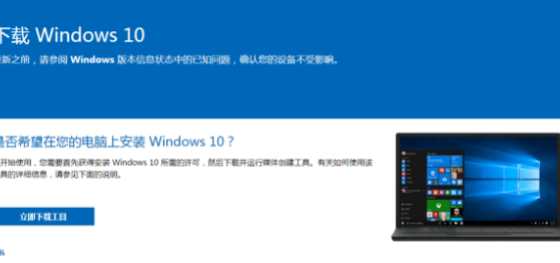
2.接着我们按键盘上的 F12,再点击手机图标,把当前浏览的界面切换为手机模式。再按 F5 刷新界面,这个时候即可看到有下载镜像的选项了。
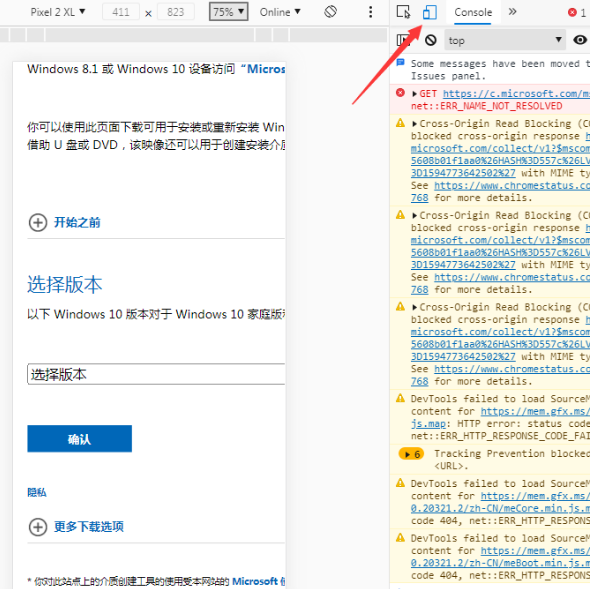
3.在选择版本的界面中,我们可以直接选择 Windows 10 Pro 然后点击确认,再接下来在语言中选择简体中文,再点击确定即可。
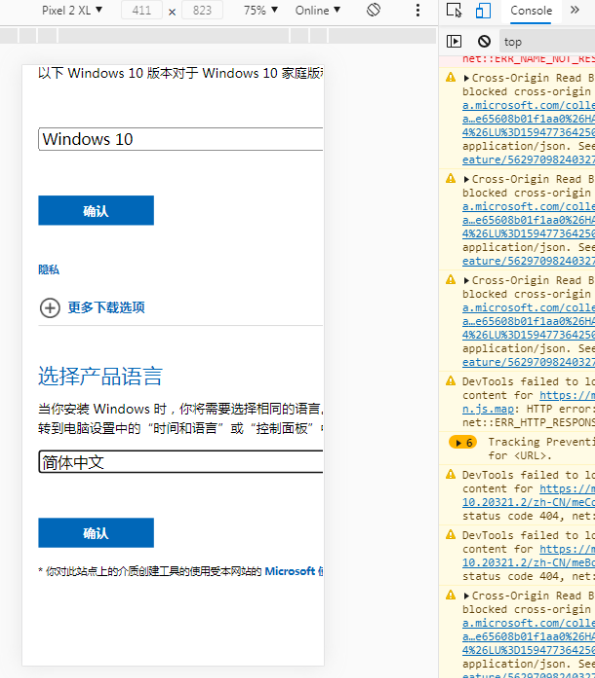
4.这个时候我们即可看到微软官方提供的原版镜像下载啦,然后我们即可根据自己的需求来下载。
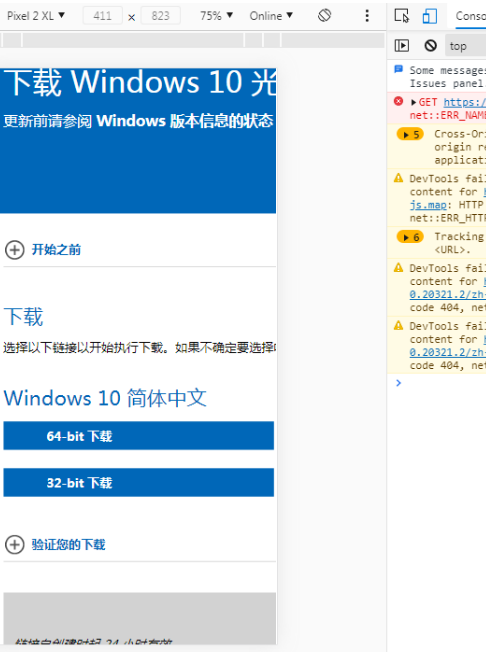
总结:
1.打开微软官方的网站;
2.按 F12,下载镜像;
3.选择 Windows 10 Pro 根据需求下载即可。
 有用
26
有用
26


 小白系统
小白系统


 1000
1000 1000
1000 1000
1000 1000
1000 1000
1000 1000
1000 1000
1000 1000
1000 1000
1000 1000
1000猜您喜欢
- win10关闭输入法的操作步骤2021/10/14
- 电脑怎么重装系统win10游戏专业版..2022/07/19
- 小马win10激活工具如何使用2022/12/13
- win10升级win11系统方法2023/05/08
- xp系统怎么换成win10系统2022/04/15
- 传授win10无法连接网络怎么办..2019/03/21
相关推荐
- win10工具激活是永久的吗2022/12/01
- win10添加开机启动项怎么设置..2020/08/17
- windows10升级工具,小编教你如何简单..2018/02/01
- 为啥win10不推荐用火绒的详细解答..2021/10/11
- 华硕笔记本怎样重装系统win10..2022/07/23
- win10删除输入法,小编教你win10怎么删..2018/04/24

















